win11后缀名的显示方法 Win11文件后缀名显示方法
更新时间:2025-01-21 13:45:59作者:jiang
Win11是微软公司最新发布的操作系统,与之前的Windows系统相比,Win11在界面设计和功能上都有了很大的改进,其中一个值得注意的变化是文件后缀名的显示方法。在Win11中,文件后缀名的显示方法更加直观和用户友好,使用户更容易识别文件类型和进行文件管理。通过这种改进,Win11为用户提供了更便捷的操作体验,让用户能够更高效地使用操作系统。
方法一:
1、按 Win + S 组合键,打开系统搜索。输入文件资源管理器选项,然后点击打开系统给出的最佳匹配文件资源管理器选项控制面板;
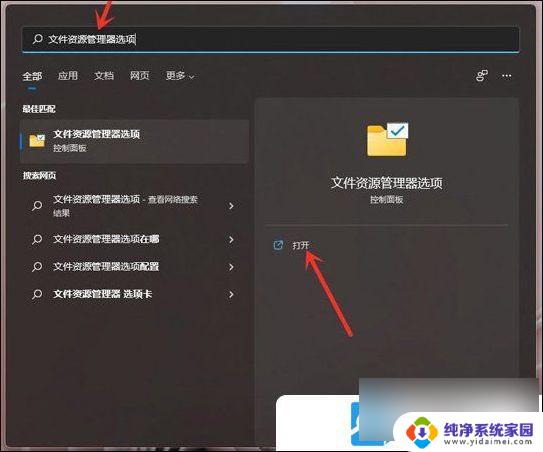
2、 文件资源管理器选项窗口,切换到查看选项卡。然后在高级设置下,找到并取消勾选 隐藏已知文件类型的扩展名,点击确定保存设置;
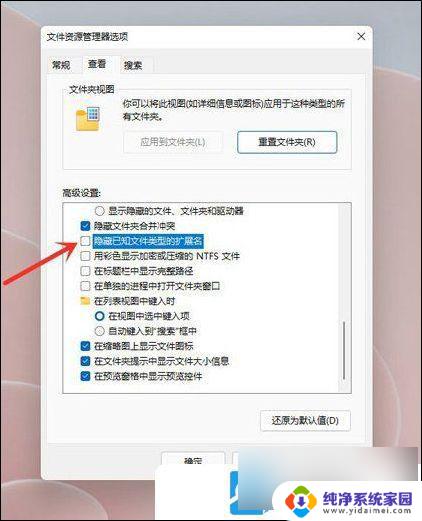
方法二:
1、打开任意文件夹,点击工具栏上面的“...”图标;
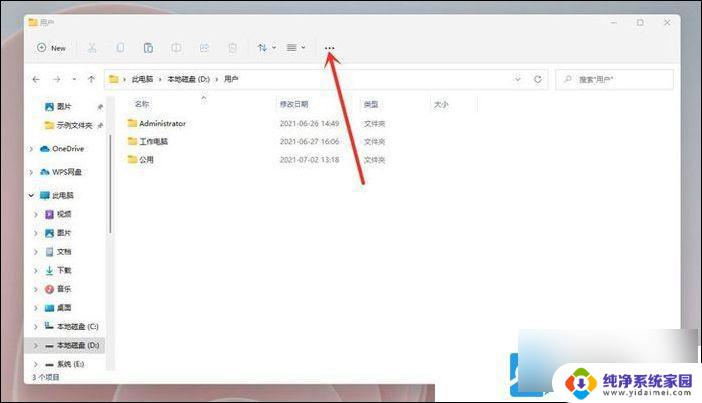
2、在打开的菜单中点击选项,打开文件夹选项;
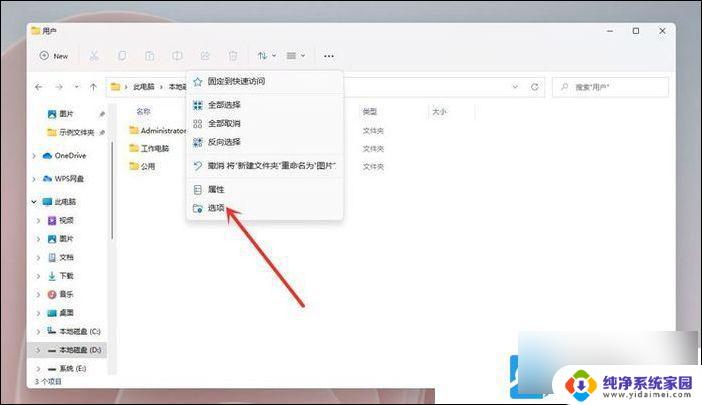
3、文件夹选项窗口,切换到查看选项卡。然后在高级设置下,找到并取消勾选隐藏已知文件类型的扩展名, 点击确定保存设置 ;
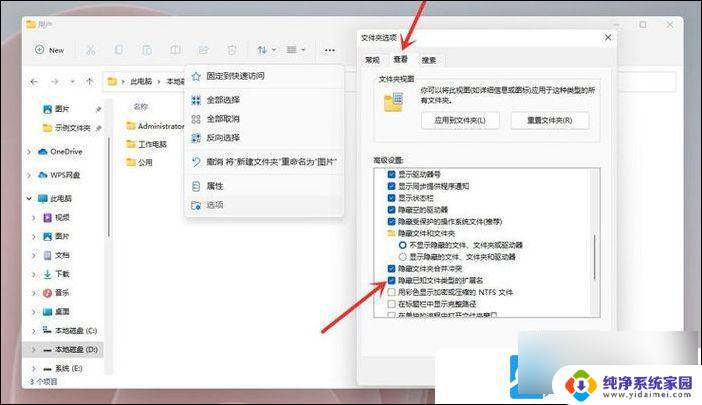
以上就是win11后缀名的显示方法的全部内容,碰到同样情况的朋友们赶紧参照小编的方法来处理吧,希望能够对大家有所帮助。
win11后缀名的显示方法 Win11文件后缀名显示方法相关教程
- 显示后缀名怎么设置 win11 如何在Win11中显示文件后缀名
- win11如何查看文件后缀名 Win11如何显示文件后缀名
- 显示后缀名怎么设置 win11 Win11文件名后缀扩展名怎么隐藏
- win11设置显示文件后缀 如何在Win11中设置文件后缀名显示方式
- win11系统显示后缀怎么设置 Win11文件后缀名格式修改
- win11系统怎么改文件后缀名 win11文件后缀名修改教程
- 批量改后缀名不改文件名 Win11批量修改文件名的方法
- 文件如何批量改后缀名 Win11批量修改文件后缀名的步骤
- win11如何批量修改文件后缀 Win11怎么批量修改文件后缀名
- win11显示文件扩展名的方法 Win11如何显示文件扩展名
- win11如何关闭协议版本6 ( tcp/ipv6 ) IPv6如何关闭
- win11实时防护自动开启 Win11实时保护老是自动开启的处理方式
- win11如何设置网页为默认主页 电脑浏览器主页设置教程
- win11一个屏幕分四个屏幕怎么办 笔记本如何分屏设置
- win11删除本地账户登录密码 Windows11删除账户密码步骤
- win11任务栏上图标大小 win11任务栏图标大小调整方法